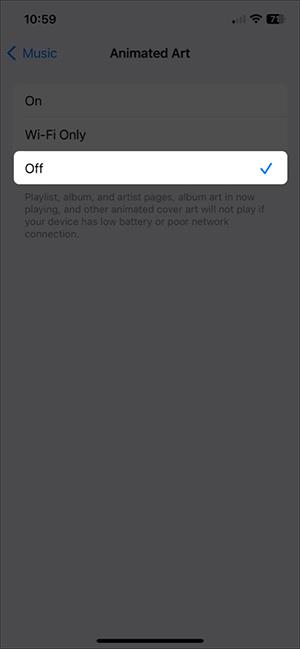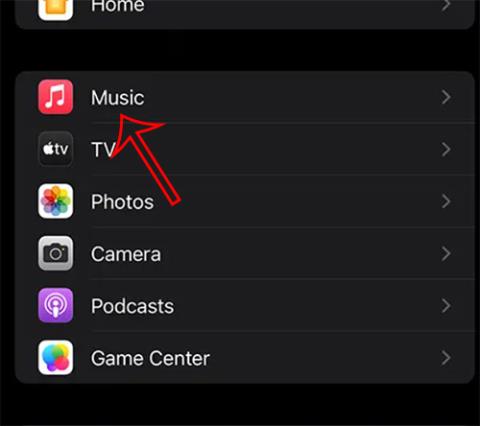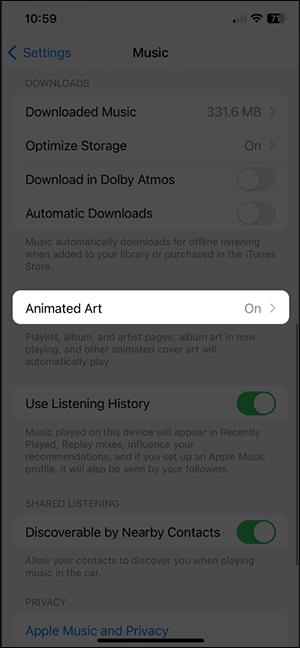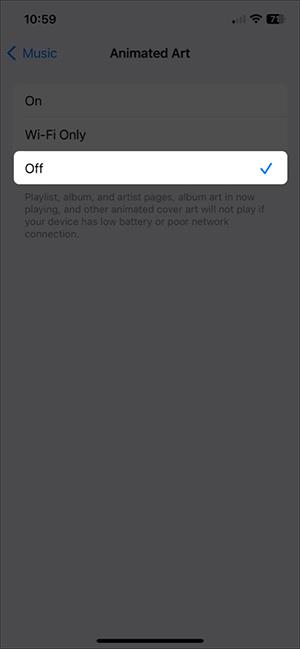„Apple Music“, esanti iOS 17, atnaujino dinamiškus albumų viršelius, kai klausomės muzikos, su nuostabiais albumo viršelio efektais. Tačiau „Apple Music“ dinaminio albumo viršelio funkcija užims daug vietos, jei jūsų telefonas neprijungtas prie „WiFi“ arba daugeliui žmonių nepatinka dinamiška albumų viršelių funkcija klausant muzikos. Toliau pateiktame straipsnyje bus paaiškinta, kaip išjungti dinaminius albumų viršelius „Apple Music“.
„Apple Music“ dinaminių albumų viršelių išjungimo instrukcijos
1 žingsnis:
„iPhone“ sąsajoje spustelėkite Nustatymai , tada spustelėkite programą Muzika, kad sureguliuotumėte.

2 žingsnis:
Tada perjunkite į „Apple Music“ programos nustatymų sąsają. Slinkite žemyn ir pamatysite, kad animacinio meno nustatymas nustatytas į Įjungta. Tuo metu visi Apple Music albumų viršeliai veikė dinaminiu režimu. Spustelėkite šį nustatymą, kad pakeistumėte dinaminį albumų viršelių režimą muzikos grotuvo programoje.
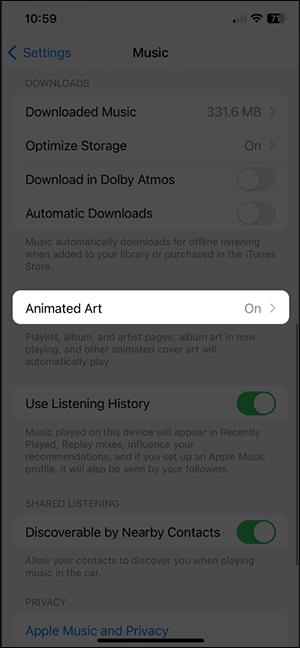
3 veiksmas:
Čia spustelėsime Išjungti , kad visiškai išjungtume dinaminį albumo viršelio režimą „Apple Music“.
Jei „Apple Music“ norite naudoti dinaminio albumo viršelio funkciją, spustelėkite „Tik Wi-Fi“, kad ją naudotumėte tik tada, kai įrenginys prijungtas prie „Wi-Fi“. Tai nenaudos jūsų telefono duomenų talpos.